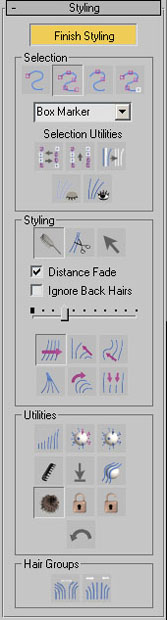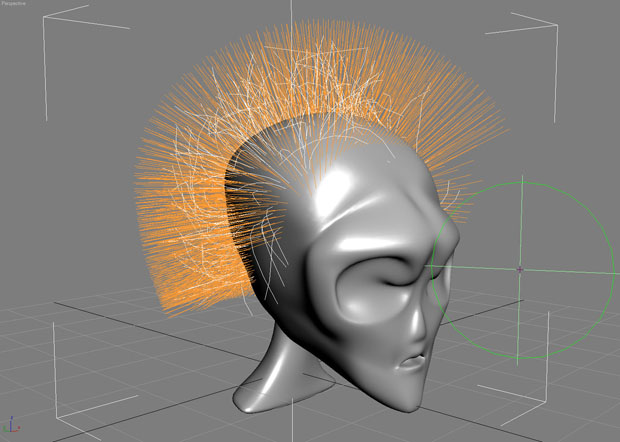Создание волос и шерсти
Модуль Hair and Fur
Создание волос и шерсти в 3ds Max возможно благодаря включенному в его состав модулю Hair and Fur. Этот модуль, который создал Джозеф Альтер (Joe Alter), также хорошо известен под именем Shave And A Haircut. В настоящее время он встроен в 3D-редактор Softimage|XSI, а также выпускается как дополнение для программы Maya. Инструменты этого модуля использовали во время создания фильмов "Кинг-Конг" (King Kong), "Паутина Шарлоты" (Charlotte's Web), "На запад" (Into the West), "Ультрафиолет" (Ultraviolet), "Другой мир II: Эволюция" (Underworld: Evolution). Модуль также широко применяется для производства рекламных роликов. Это означает, что, освоив средства модуля Hair and Fur, вы также сможете делать с его помощью прически и шерстяной покров для трехмерных персонажей.
Все инструменты для создания волос собраны в настройках модификатора Hair and Fur (WSM) (Волосы и шерсть). Обратите внимание, что это модификатор относится к группе WORLD-SPACE MODIFIERS (Модификаторы глобального пространства). При помощи настроек данного модификатора можно определить внешний вид волос, их текстуру, область покрытия ими модели, а также динамику их поведения во время анимации.
Поскольку волосяной покров содержит миллионы волос, визуализация геометрии каждого из них отдельно могла бы занять слишком много времени. Именно поэтому модуль Hair and Fur просчитывает волосы как эффект постобработки. Вы наверняка заметите это сами, если попробуете визуализировать сцену, в которую добавлен модификатор Hair and Fur (WSM) (Волосы и шерсть) - сначала будет просчитана геометрия модели, а после этого в окне буфера кадра появятся волосы. Эффект Hair and Fur (Волосы и шерсть) появляется в сцене автоматически, сразу после применения к объекту одноименного модификатора, поэтому вы можете не задумываться о необходимости добавления его в сцену. Как правило, настройки этого эффекта можно оставлять без изменений. После удаления модификатора и эффект автоматически удаляется.
После назначения модификатора Hair and Fur (WSM) (Волосы и шерсть) объект будет окружен некоторым количеством кривых, которые показывают приблизительное расположение будущих волос на поверхности модели. С помощью настроек свитка Display (Отображение) можно управлять отображением эффекта в окне проекции, например устанавливать максимальное количество волос (параметр Max Hairs (Максимальное количество волос)) и процент от общего количества волос (параметр Percentage (Процент)).
Если нужно, чтобы волосы росли не на всей поверхности модели, а только на определенном участке (как, например, при создании прически), перейдите на уровень Face (Поверхность) и выделите область произрастания волос. Чтобы модификатор Hair and Fur (WSM) (Волосы и шерсть) был применен только к выделению, нажмите кнопку Update Selection (Обновить выделение) в свитке Selection (Выделение). Волосы сосредоточатся только на выделенной области ( рис. 11.1).
увеличить изображение
Рис. 11.1. С помощью настроек модификатора Hair and Fur (WSM) (Волосы и шерсть) можно задать область, на которой будут расти волосы
Модификатор Hair and Fur (WSM) (Волосы и шерсть) дает возможность определить внешний вид волос двумя способами: подбирая числовые значения разнообразных параметров, таких как степень завивки волос на корнях и на кончиках, толщина, плотность и пр., а также моделируя форму прически при помощи инструментов свитка Styling (Стиль). Обычно во время работы с модулем Hair and Fur применяются и числовые параметры, и инструменты свитка Styling (Стиль).
Использование инструментов свитка Styling (Стиль) для формирования прически
Чтобы начать формировать прическу с использованием инструментов свитка Styling (Стиль) нажмите кнопку Style Hair (Стиль прически). При этом произойдет автоматическое переключение на уровень подобъектов Guides (Направляющие). Инструменты свитка Styling (Стиль) также становятся активными при переходе на этот уровень подобъектов. Когда формирование прически будет завершено, нажмите кнопку Finish Styling (Завершить моделирование прически) ( рис. 11.2).
При переключении на уровень подобъектов Guides (Направляющие) вы увидите направляющие, каждая из которых состоит из 15 сегментов и 14 вершин (кроме того, есть дополнительная вершина возле корня, которую нельзя выделить) ( рис. 11.3). Чтобы начать создавать прическу, нужно выбрать один из режимов выделения в области Selection (Выделение), после чего использовать стандартные инструменты 3ds Max для выделения вершин.
увеличить изображение
Рис. 11.3. При переключении на уровень Guides (Направляющие) появляются направляющие, которые используются для расчесывания волос
По умолчанию включен режим работы с расческой, поэтому вам не удастся выделить вершины, пока вы его не отключите, нажав кнопку Hair Brush (Расческа для волос) или Select (Выделить) в области Styling (Стиль). Выделенные направляющие отображаются оранжевым цветом, а невыделенные - желтым. Вершины показаны в виде параллелепипедов, однако, используя раскрывающийся список в области Selection (Выделение), можно установить отображение в виде крестиков, точек или плюсиков.
Выделив вершины, можно начинать расчесывать волосы. Для этого используется Hair Brush (Расческа для волос) в сочетании с одним из инструментов, которые расположены в нижней части области Styling (Стиль). Все инструменты действуют только на те направляющие, которые выделены и которые попадают в область действия расчески. Диаметр расчески можно изменять. Для этого применяется ползунок в области Styling (Стиль) или сочетание клавиш Ctrl+Shift. Нажмите и удерживайте эти клавиши, перемещая мышь.
Остановимся на инструментах свитка Styling (Стиль) подробнее. Они разделены на три основные области: Selection (Выделение), Styling (Стиль), Utilities (Утилиты) и Hair Groups (Группы волос).
Selection (Выделение)
Область Selection (Выделение) содержит следующие инструменты.
-
Select Hair by Ends (Выделить волосы на кончиках) - активизирует режим выделения, в котором работа происходит только с вершинами, расположенными на концах волос.
-
Select Whole Guide (Выделить все направляющие) - включает режим выделения, при котором работа происходит со всеми вершинами волос.
-
Select Guide Vertices (Выделить вершины направляющих) - активирует режим выделения, дающий возможность вручную определить вершины, с которыми нужно работать.
-
Select Guide by Root (Выбрать по корням) - аналогичен режиму Select Hair by Ends (Выделить волосы на кончиках), однако в данном случае выделяются только те вершины, которые находятся у корней волос. Данный режим включается также клавишей L.
-
Invert Selection (Инвертировать выделение) - дает возможность инвертировать выделение вершин. Включается также сочетанием клавиш Ctrl+I.
-
Rotate Selection (Повернуть выделение) - еще один инструмент для управления выделением. Каждое нажатие этой кнопки сдвигает выделенные вершины направляющих на одну. Таким образом, нажав на эту кнопку 14 раз, вы получите исходное выделение.
-
Expand Selection (Увеличить выделение) - каждое нажатие этой кнопки увеличивает количество выделенных вершин.
-
Hide Selected (Скрыть выделенные) - используется для скрытия выделенных направляющих. Этот инструмент удобно применять, например, когда программа тормозит. Просто скройте направляющие, с которыми вы не работаете в данный момент.
-
Show Hidden (Отобразить выделенные) - позволяет отобразить скрытые ранее направляющие.
Styling (Стиль)
Область Styling (Стиль) содержит следующие инструменты.
-
Hair Brush (Расческа для волос) - основной режим работы с волосами, в котором можно выполнять перемещение, масштабирование, завивку волос и другие действия. Этот инструмент представлен в активном окне проекции в виде круга, диаметром которого можно управлять. На самом же деле это не окружность, а цилиндр. Расческа воздействуют на все выделенные вершины, которые попали в область их действия. Размер расчески можно изменять при помощи сочетания клавиш Ctrl+Shift или используя ползунок под флажком Distance Fade (Затухание с расстоянием).
-
Hair Cut (Ножницы для волос) - режим, в котором можно постричь волосы. Как и расческа, этот инструмент в активном окне проекции имеет вид круга, диаметром которого можно управлять.
-
Select (Выделить) - режим выделения волос. Находясь в этом режиме, можно использовать стандартные инструменты выделения 3ds Max, например прямоугольную рамку выделения, режим Paint Selection (Выделение кистью) и пр.
-
Distance Fade (Затухание с расстоянием) - этот флажок доступен только при работе на уровне Hair Brush (Расческа для волос). Когда он установлен, во время расчесывания эффект меньше заметен по краям области воздействия кисти.
-
Ignore Back Hairs (Игнорировать волосы с обратной стороны) - данный флажок доступен при работе на уровнях Hair Brush (Расческа для волос) и Hair Cut (Ножницы для волос). Когда флажок Ignore Back Hairs (Игнорировать волосы с обратной стороны) установлен, расческа или ножницы не воздействуют на волосы с обратной стороны модели.
-
Translate (Перемещение) - позволяет переместить выделенные вершины в выбранном направлении. Данный инструмент используется по умолчанию.
-
Stand (Поднятие) - дает возможность поднять выделенные волосы вверх, перпендикулярно поверхности, с которой они произрастают.
-
Puff Roots (Завить от корней) - аналогичен инструменту Stand (Поднятие), однако в отличие от него, позволяет поднять волосы не от кончиков, а от корней.
-
Clump (Слипаться) - позволяет собрать волосы в пучок.
-
Rotate (Повернуть) - вращает или завивает волосы вокруг указателя в центре расчески.
-
Scale (Масшабировать) - дает возможность уменьшить или увеличить длину волос.
Utilities (Утилиты)
Область Utilities (Утилиты) содержит следующие инструменты.
-
Attenuate (Уменьшить длину волос) - помогает автоматизировать процесс создания шерстяного покрова. Он масштабирует длину волос на поверхности модели, сообразно ее полигональной структуре. На тех участках, где полигоны большого размера, волосы остаются длинными, а в тех местах, где они меньше, волосы также уменьшаются.
-
Pop Selected/Pop Zero-Sized (Извлечь выделенные/Извлечь с нулевой длиной) - эти две кнопки выглядят практически одинаково. Если произведенные действия повлекли за собой слишком сильное уменьшение длины волос, при помощи данных инструментов можно восстановить их до исходного состояния. При этом кнопка Pop Zero-Sized (Извлечь с нулевой длиной) помогает восстановить волосы, длина которых была уменьшена до нуля, а Pop Selected (Извлечь выделенные) - все волосы, которые выделены в данный момент.
-
Recomb (Повторное расчесывание) - инструмент для расчесывания волос. Располагает волосы параллельно по отношению к поверхности, используя в качестве направляющей их текущее положение.
-
Reset Rest (Восстановить оставшиеся) - усредняет направляющие, основываясь на увеличении плотности полигональной структуры модели. Эту функцию удобно использовать после Recomb (Повторное расчесывание).
-
Toggle Collisions (Выключить объект соударения) - применяется, если в сцене имеются объекты соударения. Если они замедляют работу, то при помощи этой кнопки их можно отключить.
-
Toggle Hair (Выключить отображение волос) - включает/выключает отображение волос в окне проекции. По умолчанию они показываются вместе с направляющими.
-
Lock (Зафиксировать) - интересный инструмент, чем-то напоминающий лак, которым пользуются парикмахеры. Он дает возможность зафиксировать выделенные вершины в текущем положении, чтобы их нельзя было случайно переместить.
-
Unlock (Снять фиксацию) - используется, если к вершинам был применен инструмент Lock (Зафиксировать), но зафиксированные им вершины нужно снова подвергнуть изменению.
-
Undo (Возврат) - отменяет последнее выполненное действие. Для отмены можно также использовать сочетание клавиш Ctrl+Z.
Hair Groups (Группы волос)
Область Hair Groups (Группы волос) содержит следующие инструменты.
-
Split Selected Hair Groups (Отделить выделенную группу волос) - применяется, если нужно отделить выделенный участок волос от остальных направляющих. Это полезно, например, при создании челки. При объединении выделенных волос в группу программа убирает все волосы, которые не выделены, но пересекаются с объединенными в группу.
-
Merge Selected Hair Groups (Объединить выделенную группу волос) - используется, если эффект отделения выделенных волос от остальных слишком сильно бросается в глаза и делает прическу неестественной. Этот инструмент позволяет сделать группу менее обособленной от других волос.